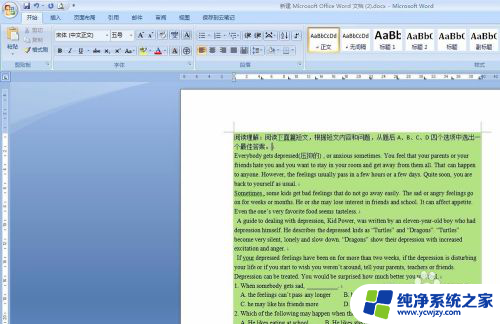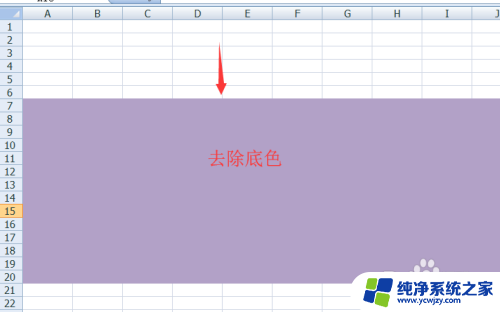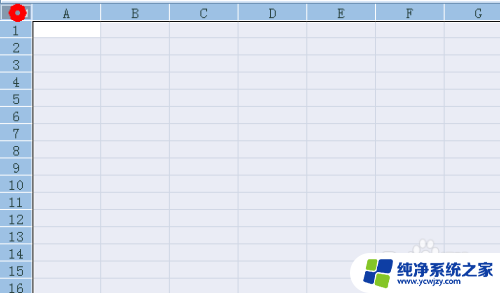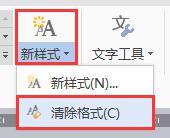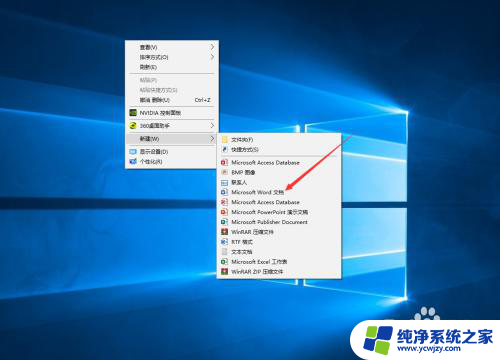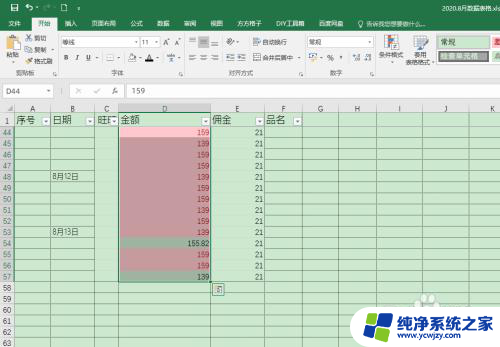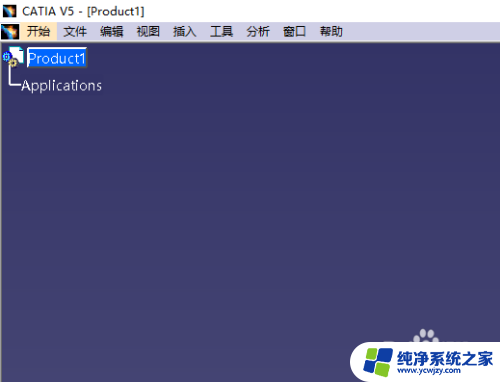excel去除背景颜色 excel怎么去除工作表的背景颜色
在日常工作中,我们经常会使用Excel来处理数据和制作报表,在操作Excel的过程中,有时会遇到一些需要去除工作表背景颜色的情况。Excel的背景颜色可以为我们提供一定的辅助信息,但有时也会干扰我们对数据的分析和展示。学会如何去除工作表的背景颜色是非常重要的。下面将介绍一些简单的方法,帮助我们轻松去除Excel工作表的背景颜色,提高工作效率。
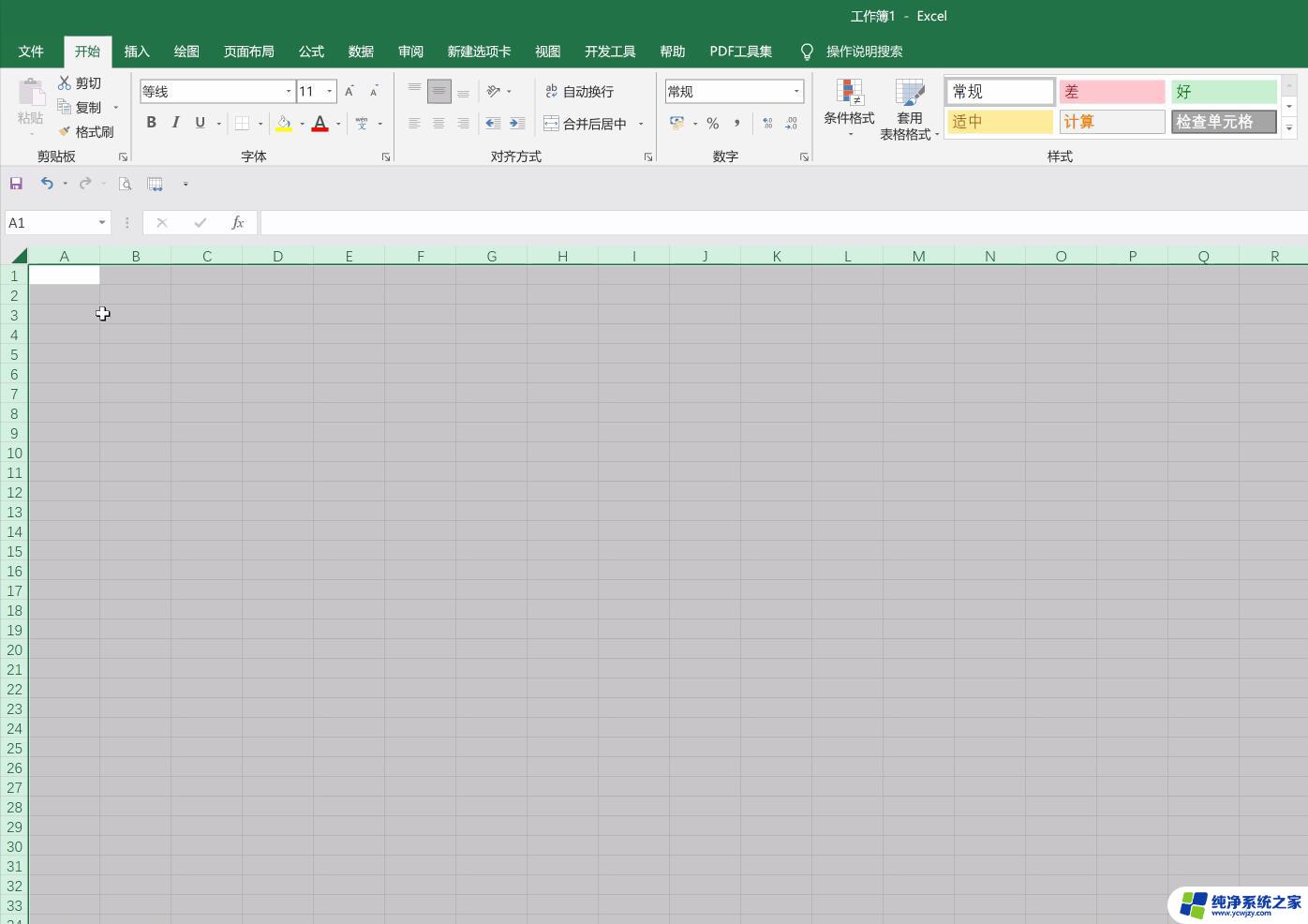
方法/步骤 1、使用工具栏
1、为了演示操作,这里新建一个Excel文档。并给单元格背景加上颜色,
2、用鼠标选中需要去掉背景颜色的单元格,
3、在“开始”工具栏中,找到“填充”图标,点击打开,
4、在填充菜单下,点击“无填充颜色”,背景颜色就被取消了,
方法/步骤 2、设置单元格格式
1、同样先用鼠标选中需要去掉背景颜色的单元格,
2、在选中的区域点击右键,打开右键菜单,
3、在右键菜单中,点击“设置单元格格式”并打开,
4、在设置单元格格式界面,点击“填充”按钮,打开填充界面,
5、填充界面的背景色中点击“无颜色”,然后点击“确定”按钮,背景颜色就被取消了,
以上就是Excel去除背景颜色的全部内容,如果你遇到了这种情况,可以尝试按照以上方法解决,希望这对你有所帮助。